¿Quieres que tu teléfono te entienda a través de media palabra? ¿O te gustaría Enviar un mensaje de texto Utilizando Comando de voz؟
Lo más probable es que puedas hablar más rápido que Puedes escribirle. Sin embargo, la mayoría de las personas ingresan texto en sus teléfonos usando solo sus pulgares. Dado que hablar le permite ingresar la misma información más rápidamente, debe aprovechar las funciones Convertir voz en texto en un dispositivo Android.
echemos un vistazo a Función de conversión de voz a texto incorporada en Android y cómo usarlo en muchas aplicaciones.
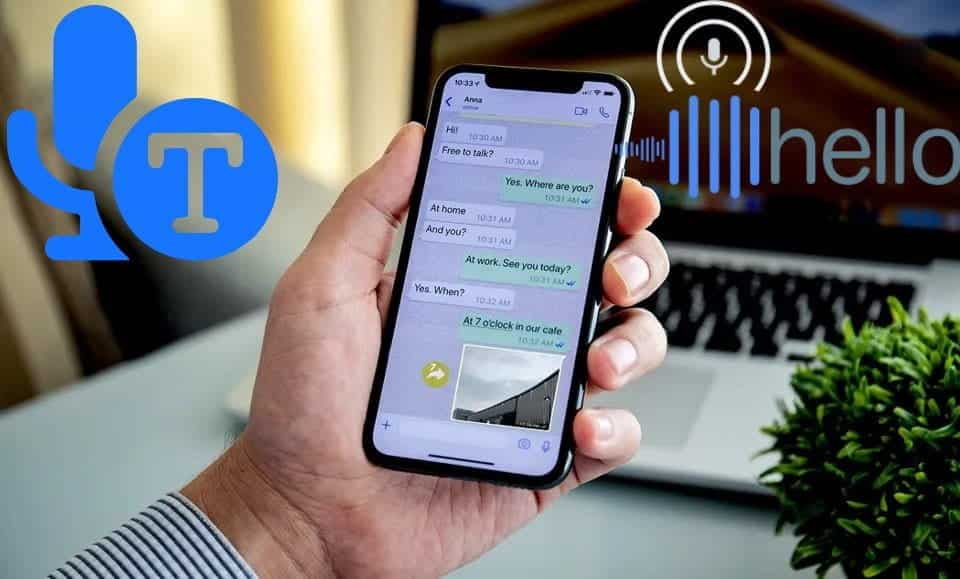
Cómo activar la función de voz a texto en Android
En versiones recientes de Android, . está habilitado Función de conversión de voz a texto defecto. No necesita hacer nada especial para activar esta opción, pero puede modificar algunas opciones.
Para configurar Función de conversión de voz a texto , abra la aplicación Configuración en su teléfono y vaya a Sistema -> Idiomas y entrada. Aquí, seleccione Teclado virtual. Verá las entradas aquí para cada teclado instalado, así como el elemento Dictado por voz de Google.
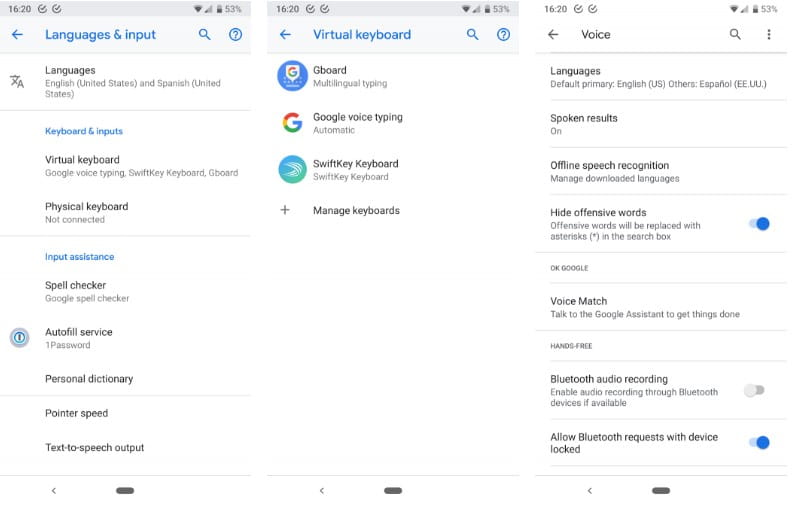
Haga clic en un elemento Dictado por voz de Google Para asegurarse de que todo esté configurado como usted lo desea. En particular, asegúrese de seleccionar el dialecto correcto del idioma. Hay diferentes opciones para inglés en el Reino Unido e inglés en los EE. UU., por ejemplo.
También es una buena idea usar el panel de reconocimiento de voz sin conexión para descargar su idioma principal. De esta manera, aún puede usar la funcionalidad de voz a texto incluso cuando no tiene una conexión a Internet.
El resto de las opciones aquí son suplementarias. Supervise y elimine palabras ofensivas y configure opciones para el control de voz manos libres mediante dispositivos Bluetooth.
Uso de voz a texto en Android
Una vez que haya configurado los elementos básicos, estará listo para escribir por voz. Puedes cambiar a la entrada de voz En prácticamente cualquier campo de texto, que es la opción más conveniente para usar dentro aplicación de teclado compatible.
La mayoría de los teléfonos Android en estos días vienen con Aplicación Google Gboard pre instalado. Como era de esperar, admite escritura por voz. Pero si no prefiere usar Gboard, puede usar otros teclados adecuados, como SwiftKey. Los teclados alternativos de Android pueden tener su propia configuración para el dictado por voz, así que asegúrese de explorar también las opciones de la aplicación.
Cuando desee escribir en su dispositivo Android utilizando la función de voz a texto, simplemente toque el campo de entrada de texto como lo haría normalmente. Una vez que aparezca el teclado, en lugar de escribir normalmente, busque tecla de entrada de audio.
Los usuarios de Gboard encontrarán este icono en la parte superior derecha de la barra de sugerencias. En SwiftKey, este icono se encuentra en la esquina inferior izquierda con una pulsación prolongada de la tecla de coma. Si lo desea, también puede tocar el ícono del teclado en la barra de navegación inferior de su teléfono. Esto le permite cambiar entre teclados. Seleccione Dictado por voz de Google para abrir el panel Voz a texto.

No importa cómo inicie el modo de voz a texto, comience a hablar y sus palabras aparecerán en el cuadro de texto automáticamente pronto. Cuando termines, haz clic en el botón Mic para apagar el teléfono. escucha el sonido.
Hacer cambios en el texto escrito a través del habla
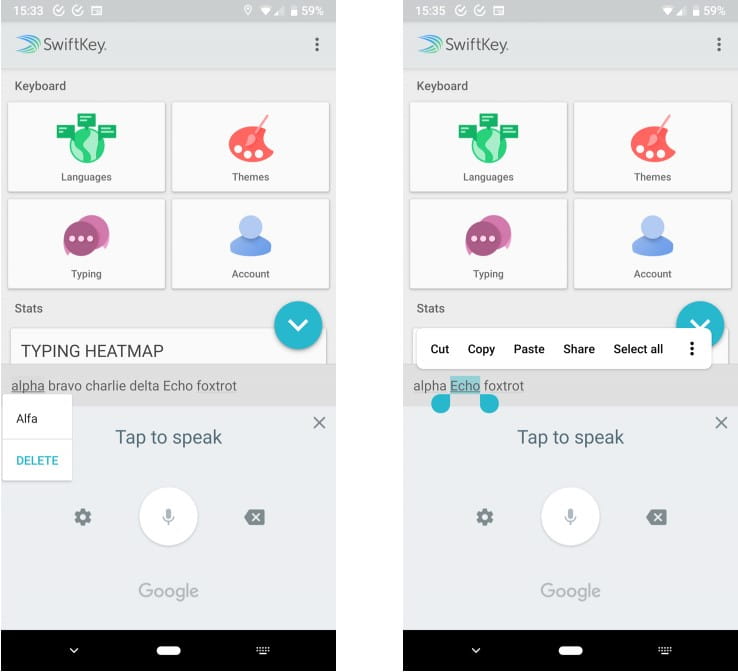
En Dictado por voz de Google (que no aparece con Gboard), toca la tecla . Retroceso Para borrar una palabra a la vez. Si la empresa de mudanzas no está segura de algunas de las palabras que dijo, lo confirmará. Toca las palabras respectivas y verás que las sugerencias aparecen debajo de ellas. Elija uno para cambiar a esa palabra.
Si necesita reemplazar una palabra, puede mantenerla presionada para seleccionar la palabra completa. Luego toque el ícono del micrófono y diga la palabra con la que desea reemplazarlo. Después de un momento, verá que la palabra cambia.
Sugerencias para usar la funcionalidad de voz a texto
conducir mejorar Reconocimiento de voz De Google todo el tiempo, y es mucho mejor que hace unos años. No deberías tener muchos problemas para escribir. SMS con él. Sin embargo, tenga en cuenta algunos consejos para obtener mejores resultados:
- Habla claro, pero con una conversación.. Trate de no murmurar sus palabras o el motor puede confundirse. Sin embargo, no es necesario que hable como un robot, ya que esta función se desarrolló para comprender el habla natural.
- cuidado con ruido de fondo. Si se encuentra en un área concurrida o intenta hablar frente a un automóvil, es posible que la escritura por voz no funcione bien. intentar Reducir el ruido innecesario Cuanto más se pueda.
- Úsalo a menudo. A medida que el servicio aprenda mejor a hablar con el tiempo, obtendrá mejores resultados.
- Aprovecha el diccionario del usuario. Ir Configuración -> Idiomas y entrada -> Avanzado -> Diccionario personal , y puede agregar apellidos, jerga y otras palabras "no oficiales" que pueden afectar su voz de Android.
Además, tenga en cuenta que puede agregar puntuación mientras habla. Por ejemplo, para escribir lo siguiente:
Tendrás que decir:
Amplíe su funcionalidad de voz a texto con más aplicaciones
La utilidad de la función de voz a texto se limita únicamente a su creatividad. Puedes aprovecharlo cuando no quieras escribir, por ejemplo al enviar Mensaje de texto O toma nota.
En el futuro, echa un vistazo a nuestra lista de los mejores Aplicaciones de dictado para Android. Incluyen formas más convenientes de usar la funcionalidad de voz a texto, así como algunas aplicaciones que aprovechan específicamente la utilidad.
Pero no termina ahí. En lugar de usar voz a texto para reemplazarlo con escritura, ¿por qué no comenzar a darle todo tipo a su teléfono Android? Manda con tu voz? Esto le evita tener que desplazarse por los menús todo el tiempo.
Eche un vistazo a algunos de los comandos "OK Google" más útiles Que puedes agregar a tu Asistente de Google. Estos comandos le permiten enviar mensajes yCrear recordatorios Y ajuste la configuración, todo en pocas palabras.
Los usuarios avanzados también pueden consultar la Acceso por voz. en vez de Desde los comandos del Asistente de Google -Esto le permite navegar por su dispositivo por voz. es personalizado Para usuarios con discapacidad Aquellos que tienen dificultades para usar una pantalla táctil, pero también vale la pena intentarlo para cualquiera que ame la función de voz a texto de Android.
La voz a texto en Android es muy útil
En los teléfonos modernos, escribir texto con su voz es tan simple como cambiar al panel de escritura por voz en cualquier lugar donde normalmente ingresaría texto usando el teclado. Habla y disfruta escribiendo más rápido de lo que tu pulgar puede entregar.
Si quieres avanzar, encontrarás muchas aplicaciones que aumentan eso. Sea cual sea su nivel de interés, pruebe la función de voz para enviar mensajes de texto en su dispositivo si no lo ha hecho antes. Creemos que se sorprenderá de la capacidad de esta función.
¿Qué pasa si quieres? Texto a voz? Verificar Las mejores aplicaciones de texto a voz para Android.







